С ноемврийското обновяване на After Effects CC 2015.1 се появиха някои вълнуващи новини и подобрения на плъгините, които ще ти помогнат да направиш видеопроектите си още по-креативни и професионално изглеждащи. Това ръководство ще те преведе стъпка по стъпка през новите функции, особено преработените плъгини и мощния инструмент за цветна корекция. Ще научиш как да използваш тези инструменти, за да постигнеш впечатляващи ефекти и естетики.
Най-важни заключения
- Въвеждане на обещаващи плъгини, като CC Vignette и CC HexTile.
- Оптимизация на плъгина Color Finesse за ефективна цветна корекция.
- Обширни възможности за настройване на цветове и яркост за различни настроения.
Стъпка по стъпка ръководство
1. Плъгин CC Vignette
Първо, ще разгледаме новия плъгин CC Vignette, който ти позволява да създаваш винетки лесно. За да използваш плъгина, първо отвори After Effects и отидете в „Ефекти и предустановки“ и избери „CC Vignette“.

Сега трябва да имаш възможност да създадеш коригиращ слой. Кликни върху него и избери плъгина CC Vignette. Няма много опции за настройка, което го прави удобен за потребителя инструмент. Тук можеш да зададеш количеството на винетката и да коригираш ъгъла.
Интересен трик с винетките е да определиш централната точка. Кликни върху екрана, за да зададеш средата на винетката, и експериментирай с настройките на яркостта. Можеш да подчертаеш определени области и да създадеш по-тъмен нюанс.

С помощта на този плъгин можеш да създадеш мрачна атмосфера от светли сцени, което подкрепя филмовите техники. Той ти позволява да оформяш сцените, така че определени мотиви да стават по-видими и да се постига по-дълбок емоционален ефект.
2. Плъгин CC HexTile
След винетката ще разгледаме сега плъгина CC HexTile. Той ти позволява да създаваш интересни хексагонални модели. Отиди в секцията „Цветна площ“ и кликни на „Нова цветна площ“. Плъзни плъгина HexTile върху цветната площ.

След като активираш плъгина, ще се появят много опции за настройка. Тук можеш да зададеш радиуса на хексагоните и да определиш центъра. Това е креативен начин да вмъкнеш различни модели в видеата си или да подчертаеш области.
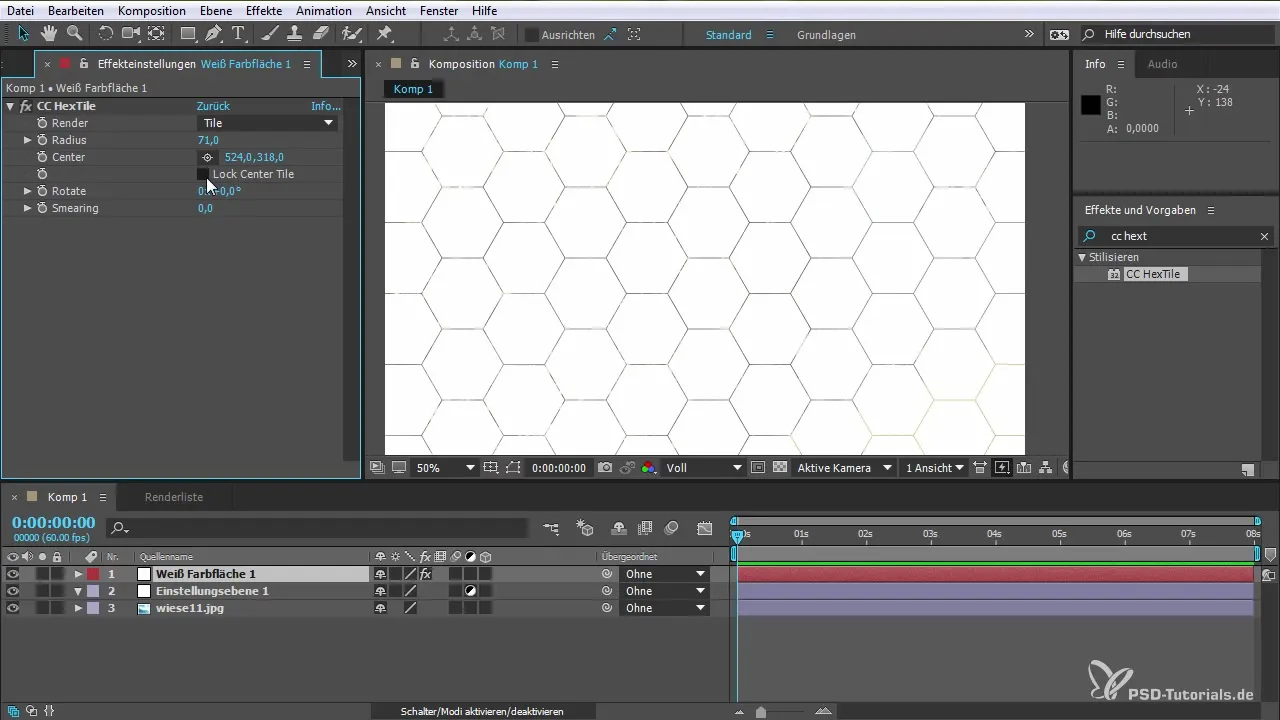
Освен това можеш да активираш движения с ефекта Смиринг, който води до динамични и ангажиращи резултати. Има множество възможности: използвай го за графични фонове или за създаване на креативни цветни области. Пусни въображението си!
3. Плъгин Color Finesse
Последният плъгин, който ще разгледаме, е актуализираният Color Finesse. Този инструмент предлага сложен интерфейс за цветна корекция и прилича на Color Lumetri, но с разширени функции. Плъзни плъгина Color Finesse върху твоята композиция.
Тук можеш да заредиш предустановки, да нулираш настройки или да преминеш към пълния потребителски интерфейс. Програмата позволява настройки за стойностите Luma, Red, Green и Blue. Можеш професионално да модифицираш интензитета на цвета, контраста и много други параметри.
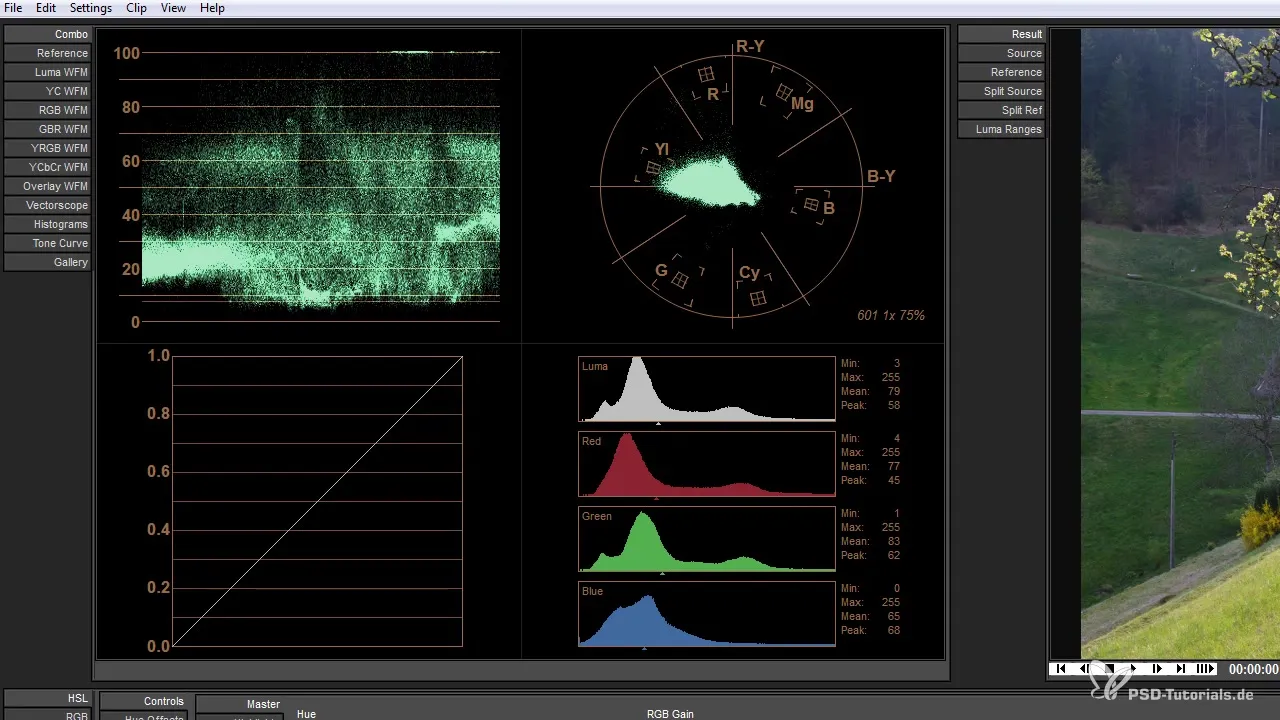
Важно е да се отбележи, че част от цветната корекция са кривите и автоматичната корекция, които ти позволяват да правиш по-фини настройки. Чрез секцията HSl Master можеш прецизно да контролираш наситеността и нюансите на цветовете.
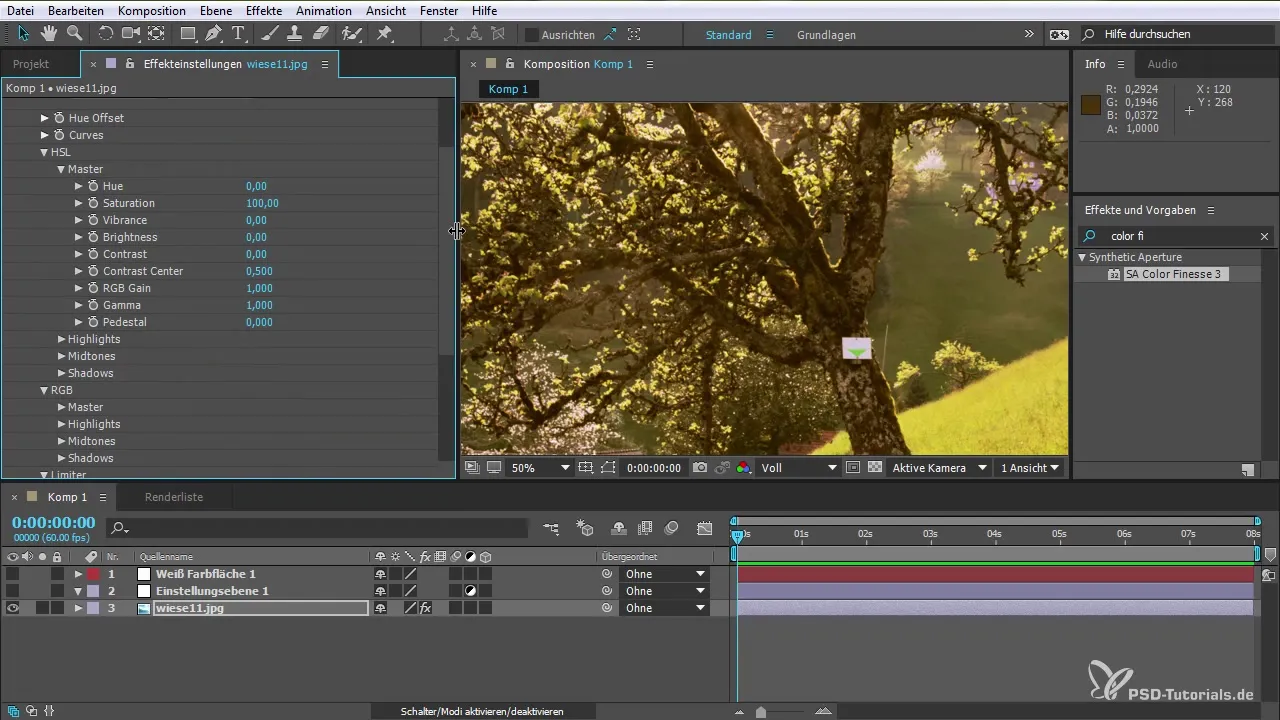
Настройването на прагове може да предизвика драматични промени в настроението на видеозаписите ти. Можеш да експериментираш с различни настройки, за да създадеш перфектната атмосфера. Това ти дава контрол върху начина, по който цветовете в проекта ти хармонират и действат.
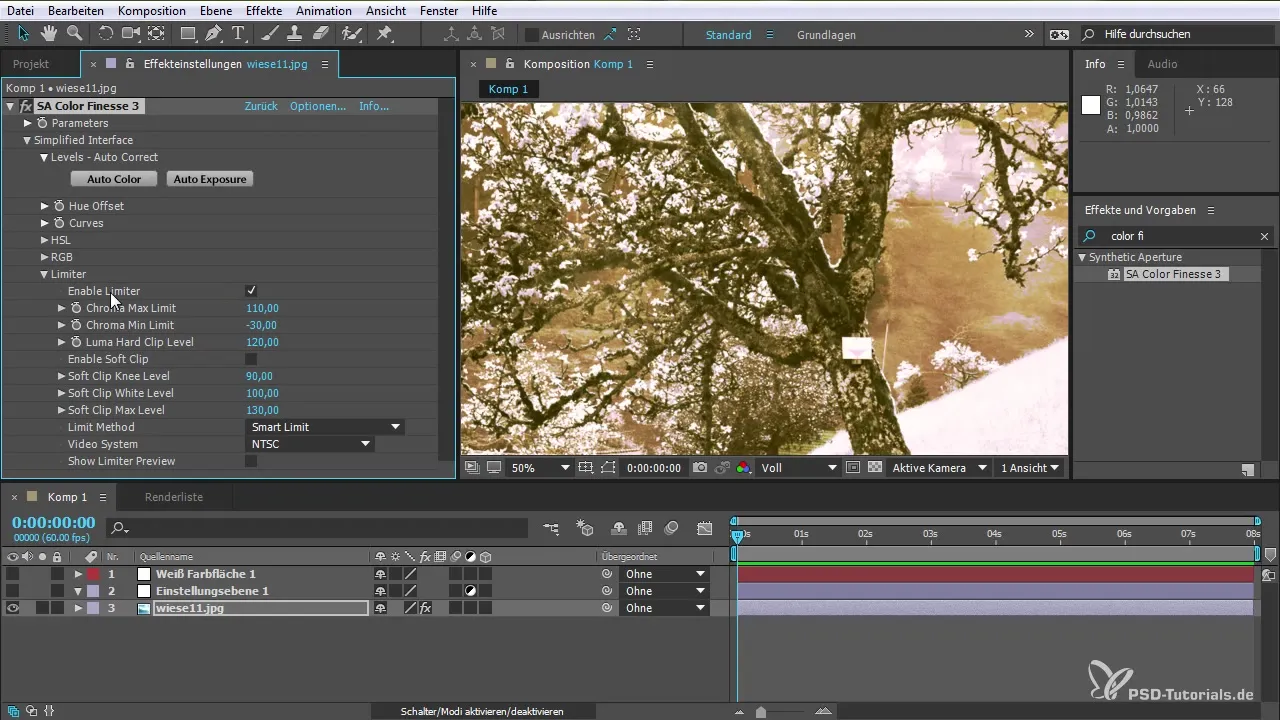
4. Завършване на цветната корекция
Накрая трябва да помислиш за функцията Limiter, която ти дава допълнителни възможности при обработката. Тук можеш да регулираш нивата на хрома и да експериментираш, докато не постигнеш желаната сцена.
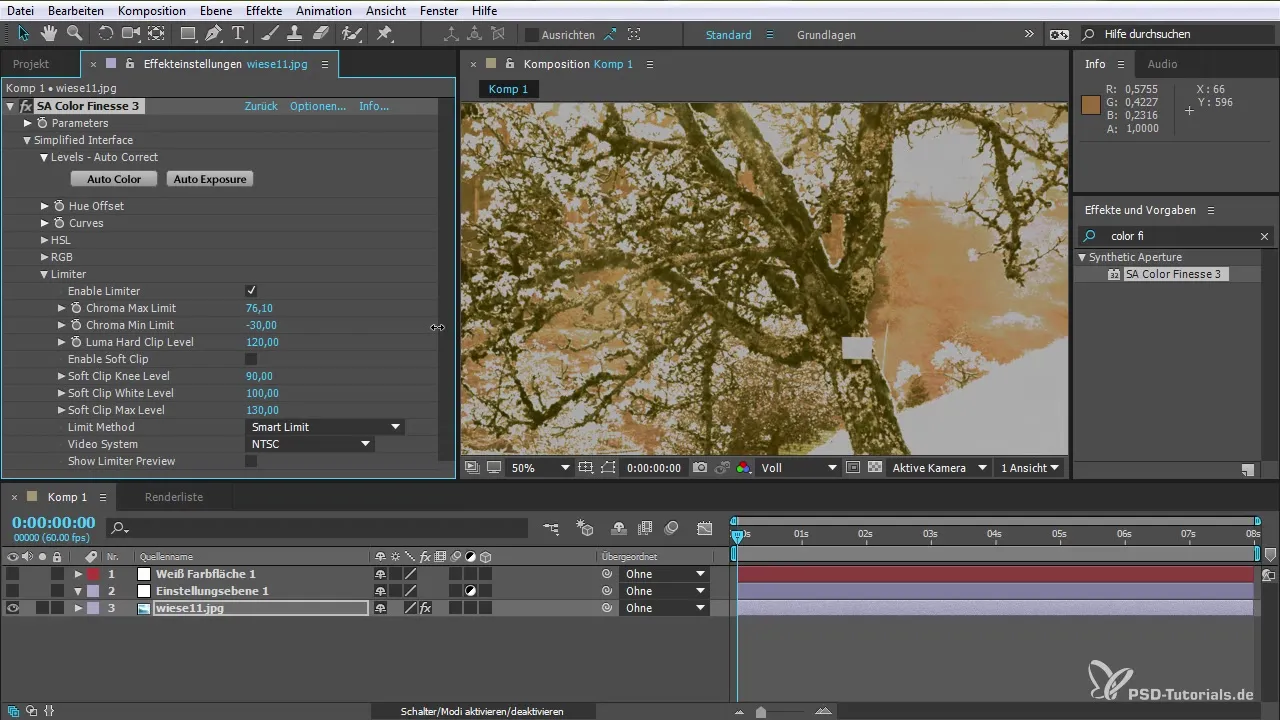
След тези настройки си струва да провериш всичко и да коригираш, ако е необходимо. Важно е да запазваш редовно, за да се увериш, че промените ти не се губят. Така можеш да създадеш съвсем нова атмосфера и дълбочина във видеата си.
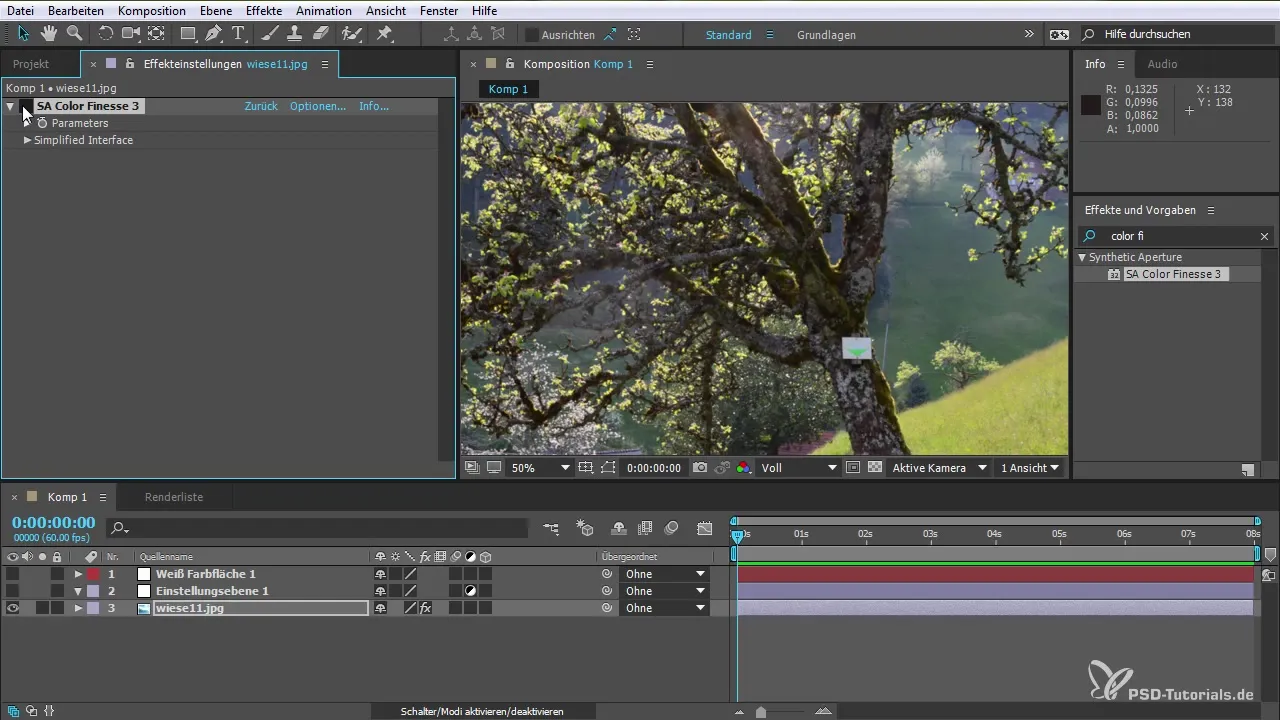
Обобщение – After Effects CC 2015.1: Нов инструмент за цветна корекция и плъгини в ръководството
В това ръководство ти научи как да използваш новите плъгини на After Effects CC 2015.1 ефективно. Плъгините CC Vignette и CC HexTile, както и оптимизациите в Color Finesse ти предлагат множество възможности за креативно оформление на проектите си. Експериментирай с различни настройки и открий какво най-добре подхожда на желаната от теб стилистика.
Често задавани въпроси
Кои нови плъгини са включени в ноемврийското обновление на After Effects CC 2015.1?Обновлението носи CC Vignette, CC HexTile и преработения плъгин Color Finesse.
Как работи точно плъгинът CC Vignette?С този плъгин можеш да създаваш винетки, като регулираш количеството на винетката и ъгъла и после определяш централната точка.
Какво мога да направя с плъгина CC HexTile?Плъгинът CC HexTile ти позволява да създаваш хексагонални модели и да настройваш размера, централната точка и други параметри.
Как мога да използвам новите функции за цветна корекция в плъгина Color Finesse?Color Finesse позволява детайлни настройки в областите Luma, RGB и криви за прецизна цветна корекция.
Какви съвети имате за работа с тези плъгини?Използвай предустановки, експериментирай с цветове и яркост, и не забравяй да запазваш редовно!


